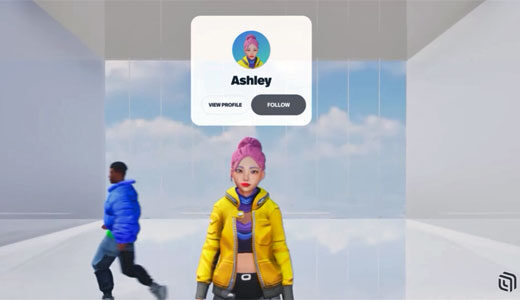この記事ではAmazonアソシエイトを利用しています。これらのリンクを通じて商品を購入した場合、筆者はアフィリエイト手数料を得ることがあります。
3: アバターを外部のアプリ・ゲームと連携する
作成した3DアバターはReady Player Meが提携しているアプリやゲームに持ち込むことができます。インポートできるアプリ・ゲームの数は2023年10月時点で9000以上。インポート手順はサービスやアプリによって多少異なりますが、おおむね以下のとおりです。
- Hubページ、「Discover Apps」に移動
- アプリ一覧から希望のタイトルを探す
- アバター連携したいアプリの「View app」をクリック
- 「Connect avatar」をクリック
- 必要に応じて連携先アプリのID・パスワードを入力
Ready Player MeからVRChatにアバターを持ち出す方法
アバター外部連携の例として、今回は特に需要がありそうなVRChatでの手順を紹介します。下記の画像の手順で進めてみてください。
なお、自作の3Dアバターを直接VRChatに持ち込めるアプリ・サービスは筆者の知る限り、このReady Player MeとGugenkaの「MakeAvatar(メイクアバター)」、HIKKYの「Avatar Maker(アバターメイカー)」のみです(2025年2月現在)。
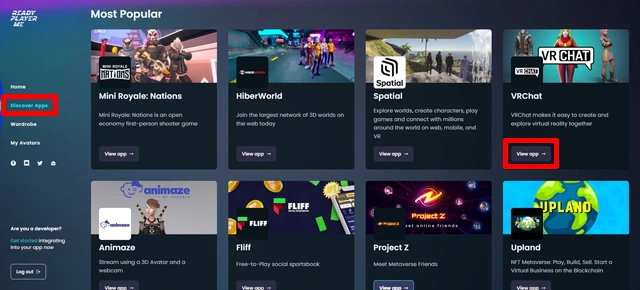
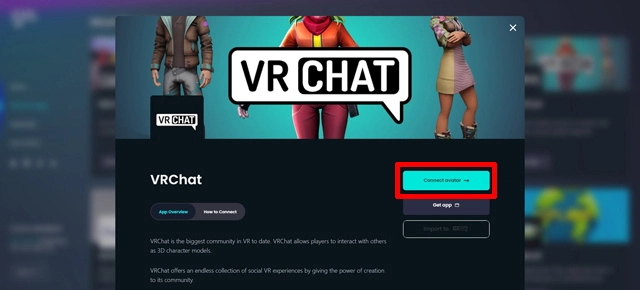
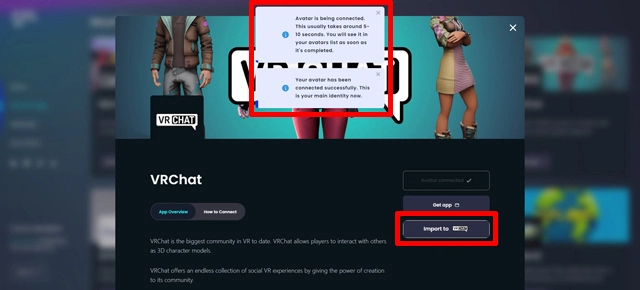
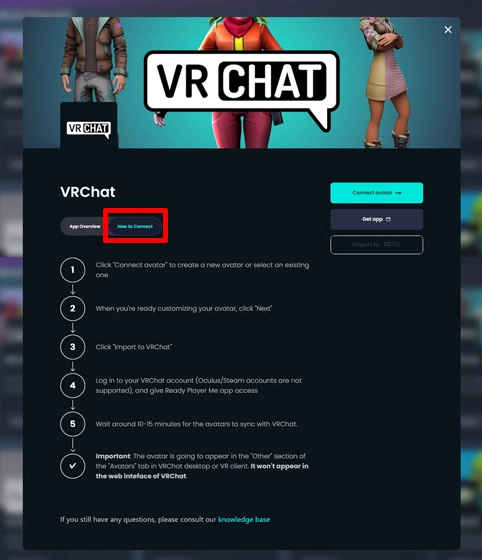
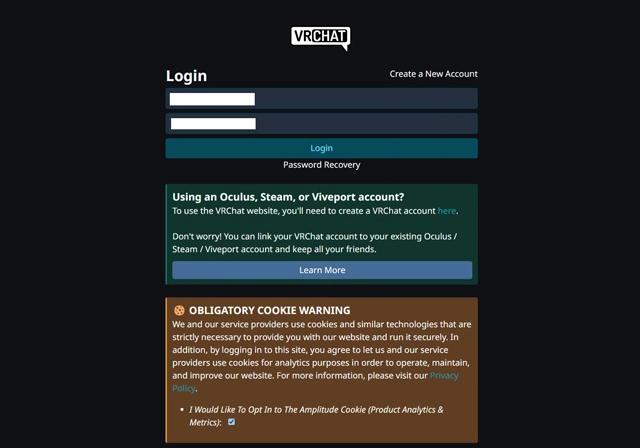
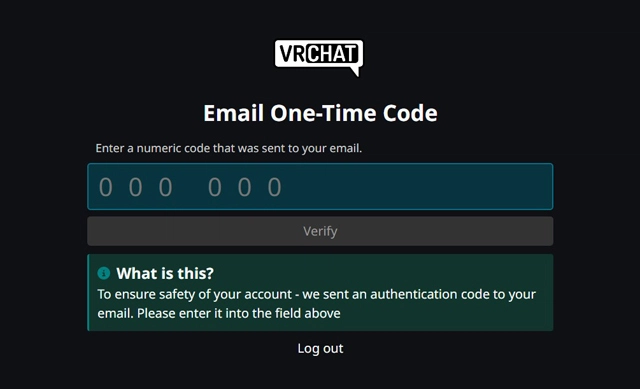
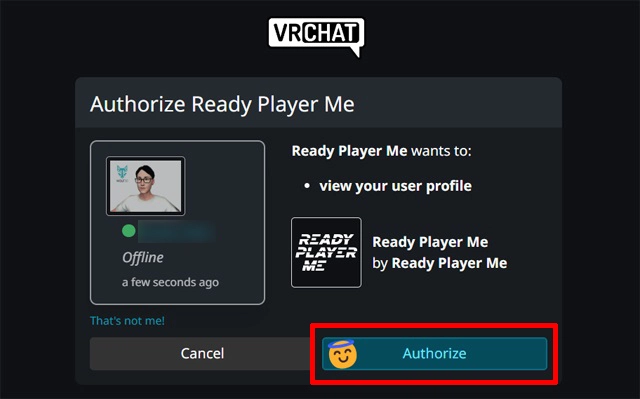
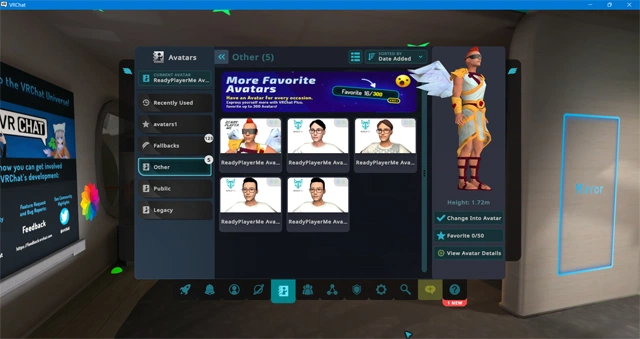
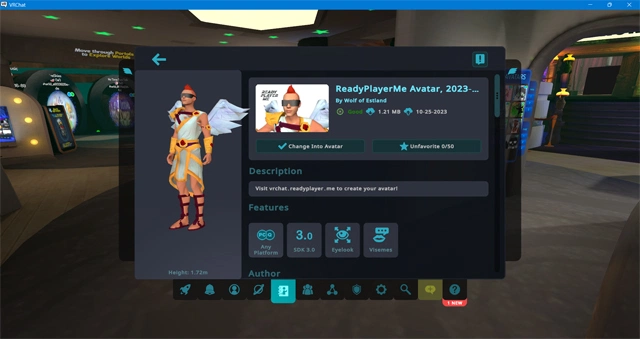
【備考】 Ready Player MeのアバターをSpatialで使う
Ready Player Meのアバター作成ツールが最初から統合されているソーシャルVR / メタバースアプリ「Spatial」について、過去に書いた記事へのリンクを参考として貼っておきます。
SpatialにはReady Player Meのアバター作成ツールが組み込まれているため、Ready Player Meのアカウント登録なしでもアバターを作成できます。もちろん、Ready Player Me上で作ったアバターを持ち込むことも可能です。
1 2